很多人现在都非常喜欢使用GPU-Z这款软件,它能够帮助用户了解自己显卡的频率、带宽等信息,还可以帮助用户判断GPU是否是正品,小编了解到很多小伙伴不知道怎么看显卡的体质,那么今天就来讲讲如何操作吧。
操作步骤如下:1、首先需要先下载GPU-Z这款软件,小编使用的是中文版,可以帮助用户更加方便的进行查看显卡的各种体质信息;在下图可以看到,显卡的名称以及GPU英文名,工艺、芯片大小显存类型和显存大小等信息,用户可以根据自己的需要进行了解并查看吧,想查看自己显卡是否是正品的用户,则可以将GPU-Z里显卡的各项信息与官方的数值进行对比,如果数值是一样的,就可以放心使用了,如果对不上,则可以将显卡进行退货申请处理,如下图所示:

2、当然啦,如果不是很清楚GPU-Z中的各种信息是什么意思,可以将鼠标直接放置在各项信息上,将会显示出GPU的各种详细信息,非常方便实用,在下方还可以勾选GPU的计算能力,如下图所示:

3、如果想要在GPU-Z之中查看显卡的体质,则需要鼠标右键单击上方空白处,将会出现操作一栏,选择并点击设置选项即可进行GPU显卡体质的查看,如下图所示:
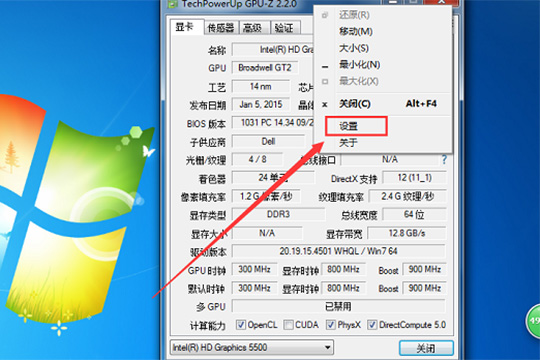
4、之后可以在设置中找到显卡的体质,ASIC质量各项数值的下方就是显卡的体质,如下图所示:
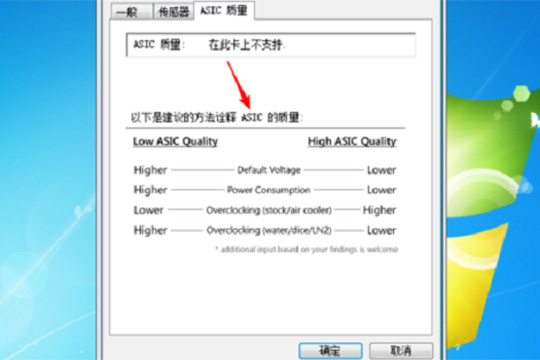
5、如果此显卡不支持显示体质,则会弹出一个提示框,小编的就是如此,如下图所示:
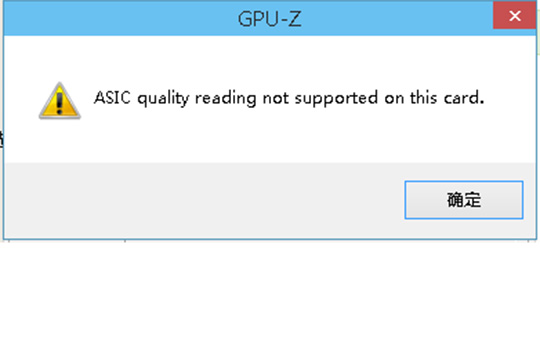
好啦,以上就是GPU-Z怎么看体质的全部内容啦,相信各位看完以上的步骤肯定是明白了吧,如果还有更多疑问需要解答,不妨看看本网站更多关于GPU-Z的内容吧,肯定会找到你想要的答案的。


